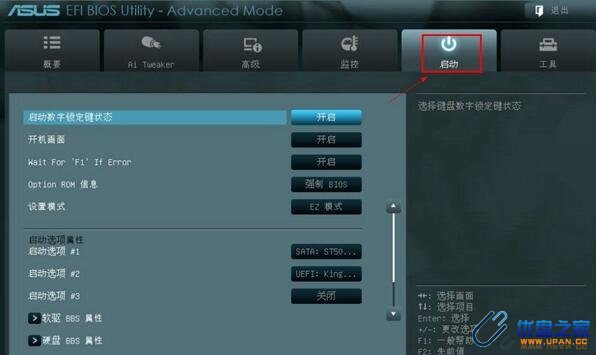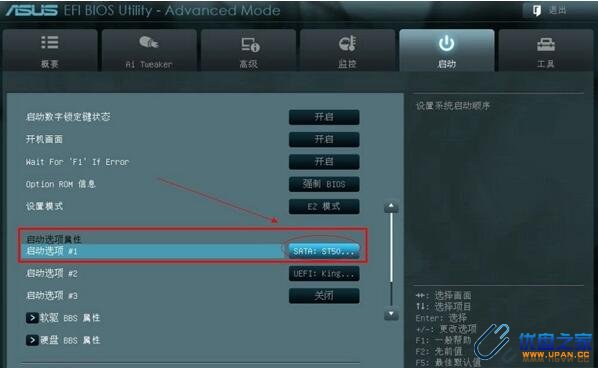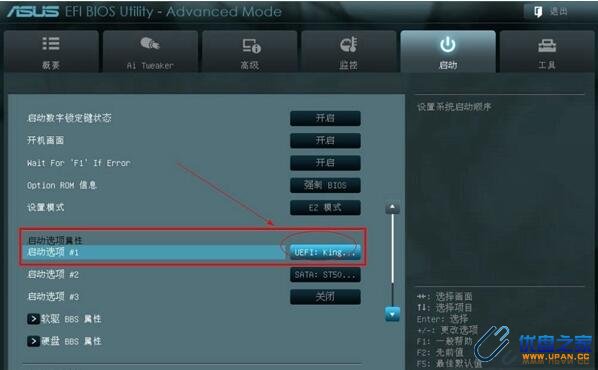华硕主板怎么设置u盘启动
今天同事的一台电脑要重装系统,小编发现是华硕的主析,由于之前没有碰到过华硕的主板,那么装系统的时候需要设置第一启动项目,下面小编就讲讲最新华硕华硕主板怎么设置u盘启动,在此介绍两种方法。
华硕主板怎么设置u盘启动方法一:利用启动热键快速设置 www.upan.cc
1.开机,进入第一界面时马上按“DEL”键 ,进入如下图界面
按“DEL”进入如下图
2.然后按“F8”键,弹出如下图菜单,“启动菜单”选择界面。
然后选中“U盘”作为优先启动项,按“回车”键确认,如这里选的是“Kingston”,即金士顿的U盘。
华硕主板怎么设置u盘启动方法二:进入启动菜单,修改启动顺序(此方法是传统的方式,推荐使用第一种方法)
1.点击右上角的模式切换按键,选择“高级模式”,如下图所示 优盘之家
2.用键盘的“左右方向键”切换到“启动”子菜单中,如下图示
3.用键盘“上下方向键”切换到“启动选项#1”,按“回车”确认 U盘之家
4.回车确认后弹出如下图“启动选项#1”选择菜单,按键盘“上下方向键”切换到“U盘”即可,和方法一一样 www.upan.cc
5.切换完成后,启动选项#1会显示成你的U盘,如下图
6.最后按“F10”,保存退出!
关于华硕主板怎么设置u盘启动的介绍到此就结束了,华硕主板的用户们最好尽快掌握起来。另外,华硕也推出自己的笔记本,那么这一教程极有可能也适用于华硕的笔记本哦。 U盘之家
华硕主板怎么设置u盘启动:https://www.upan.cc/boot/6872.html